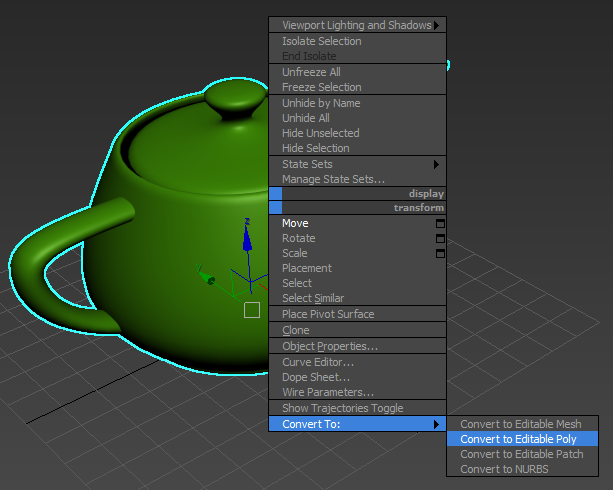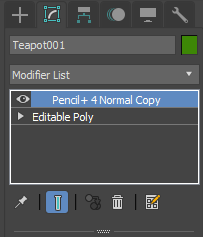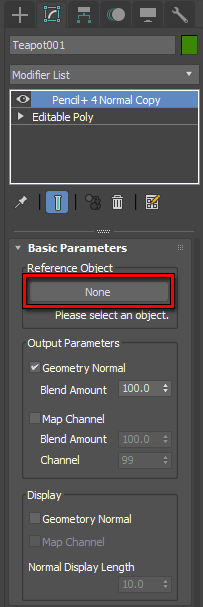Pencil+ 4 法線コピーの使用方法を解説します。Pencil+ 4 法線コピーは形状の異なるオブジェクトを参照してシェーディング計算を行う機能です。Pencil+ 4 法線コピーは対象と同じ頂点数かつ同じ面構成のオブジェクトである必要があります。
- オブジェクトを作成します。
今回は標準プリミティブから[ティーポット]を作成します。

- オブジェクトを[編集可能ポリゴンに変換]します。
オブジェクトを選択して、クアッド メニューから 「変換 / 変換 / 編集可能ポリゴンに変換」をクリックしてください。

- オブジェクトのコピーを作成します。
Shift キーを押したままオブジェクトをドラッグしてください。[クローン オプション]ダイアログが表示されるので[コピー]を選択して[OK]をクリックします。

- オブジェクトの形状を編集します。
どちらか一方のオブジェクトの頂点を[ソフト選択]を使用して移動してください。ここでは凹むように移動します。

- Pencil+ 4 法線コピー モディファイヤを適用します。
頂点を編集していないオブジェクトを選択し「 修正パネル / モディファイヤ リスト 」から[Pencil+ 4 法線コピー]モディファイヤをクリックしてください。


- [参照オブジェクト]を設定します。
[参照オブジェクト]ボタンをクリックし、法線を参照するオブジェクトをビューポートから選択してください。ここでは頂点編集したオブジェクトをクリックします。

- 法線情報がコピーされました。
ビューポートを動かしてシェーディングを確認してください。オブジェクトの形状はそのままに、シェーディングだけ別のオブジェクトを参照しています。
Pencil+ 4 マテリアルのハイライト領域にある[マップチャンネルを法線として適用]と併用することで、法線のハイライトへの影響を個別に設定する事も出来ます。